
Klo CES 2019 , NVIDIA ilmoitti tukevansa lopulta FreeSynciä. No, tavallaan - mitä yritys todella ilmoitti, oli "G-SYNC-yhteensopiva" -ohjelma. Mutta hieronta on tämä: NVIDIA: n kortit ja ohjaimet toimivat nyt FreeSync-näyttöjen kanssa mukautuvaa synkronointia varten.
Tilanne on hieman hämmentävä. Korjataan se, eikö niin?
Adaptive Sync, FreeSync ja G-SYNC
Adaptive Sync, jonka AMD ja sen kumppanit ovat usein merkinneet nimellä “FreeSync”, on ominaisuus, jonka avulla näyttö voi keskeyttää näytön päivityksen, kunnes koko animaation kehys on valmis ladattavaksi. Tämä tapahtuu useita kertoja sekunnissa, nopeammin tai hitaammin, riippuen siitä, kuinka nopeasti tietokoneesi ja näytönohjaimesi voivat tehdä kehyksen. Jos ruutu on hitaampi kuin näytön virkistystaajuus, se odottaa. Tämän ansiosta pelin liike pysyy tasaisena repeytymättä.

G-SYNC on NVIDIAn merkkituote vaihtoehto mukautuvalle synkronoinnille / FreeSyncille. Toisin kuin FreeSync, joka ei vaadi lisälaitteistoa, G-SYNC-näytöt sisältävät pienen tietokonemoduulin, joka hallitsee GPU: n renderoimien ja näytön näyttämien kehysten synkronointia. NVIDIA valmistaa ja toimittaa tämän moduulin laitteistokumppaneilleen, minkä vuoksi G-SYNC-näytöt ovat melkein yleisesti kalliimpia kuin FreeSync-näytöt.
Tässä on teknisempi G-SYNC: n ja FreeSyncin erittely .
Mutta useiden vuosien ajan NVIDIA-korteilla varustetut PC-pelaajat ovat valittaneet, ettei heillä ole pääsyä mukautuviin synkronointi- / FreeSync-ominaisuuksiin halvemmissa näytöissä. Alkaen NVIDIA-ohjaimen versio 417.71 , julkaistu 15. tammikuuta 2019, tämä ei ole enää ongelma.
G-SYNC Vs G-SYNC -yhteensopiva
NVIDIA: n uusi tuki FreeSync-näytöille tapahtuu "G-SYNC-yhteensopivan" ohjelman kautta. NVIDIA-näytönohjaimet toimivat nyt FreeSync-näyttöjen kanssa, joiden määritystyökalussa on käytössä ”G-SYNC-yhteensopiva”. Huzzahs ja hurrahs ympäri.

Nyt NVIDIA tekee erittäin selväksi, että sen mielestä kalliimpi G-SYNC-vaihtoehto, jossa NVIDIA-laitteisto ajaa sekä GPU: ta että näyttöä, on paras valinta. Mutta se on myös valittu muutama FreeSync-näyttö, jonka se pitää G-SYNC-siunauksensa arvoisena (ellei virallinen tuotemerkki). CES: ssä NVIDIA-insinöörit kertoivat meille testanneet itsenäisesti satoja FreeSync-näyttöjä ja löytäneet sen vain kaksitoista läpäisi sen tiukat testit paneelin laadulle, päivityssakeudelle, väritarkkuudelle ja muille kriteereille. Nämä kaksitoista näyttöä ovat:
- Acer XFA240
- Acer XZ321Q
- Acer XV273K
- Acer XG270HU
- Agon AG241QG4
- AOC G2590FX
- Asus MG278Q
- Asus XG258
- Asus XG248
- Asus VG278Q
- BenQ XL2740
Huolimatta siitä, että G-SYNC-merkkisissä näytöissä ei ole erikoistunutta G-SYNC-laitteistoa, näissä näytöissä G-SYNC otetaan automaattisesti käyttöön NIVIDA-ohjaimessa, jos liität ne näytön mukautettuun synkronointiin. Se on FreeSync! Vain sitä kutsutaan G-SYNC: ksi, koska sinulla on NVIDIA-kortti.
Tämä luettelo kasvaa, kun NVIDIA testaa jatkuvasti useampaa pelimonitoria. Itse asiassa ainakin yksi FreeSync-näyttö, jota ei vielä ole markkinoilla, uusi Razer Raptor , sertifioidaan G-SYNC: lle ennen kuin se edes julkaistaan.

Entä jos sinulla on jokin sadoista FreeSync-näytöistä, joita ei ole yllä olevassa luettelossa? Älä huoli. Vaikka näyttösi ei ehkä läpäisi NVIDIA: n tiukkoja sisäisiä testausstandardeja, voit silti kokeilla sitä G-SYNC Compatible -ohjelmalla. Saatat nähdä huomattavan parannuksen peliesi sileydessä, kun adaptiivinen synkronointiominaisuus eliminoi repeytymisen pienemmillä kuvanopeuksilla. Katso seuraava osa nähdäksesi miten.
Kuinka G-SYNC-yhteensopiva tila otetaan käyttöön missä tahansa FreeSync-näytössä
G-SYNC-yhteensopivan tilan voi ottaa käyttöön, jos näyttöäsi ei ole NVIDIA-sertifioitu:
- FreeSync (adaptive sync) -yhteensopiva näyttö
- NVIDIA GTX- tai RTX-näytönohjain (myös erillisillä sisäisillä korteilla varustetut kannettavat tietokoneet ovat hyviä)
- DisplayPort-kaapeli, joka yhdistää ne (Mini-DisplayPort on hieno)
- NVIDIA GPU -ohjaimet, 417,71 tai uudempi
Kun olet varmistanut, että näyttösi on FreeSync-yhteensopiva ja käytät DisplayPort-kaapelia, tarkista näytön kuvaruutuvalikko. Se aktivoit näytön fyysisten painikkeiden avulla. Mene valikkoon ja varmista, että Adaptive Sync- tai FreeSync-toiminto on käytössä.

Avaa nyt Windowsissa NVIDIA-ohjauspaneeli napsauttamalla hiiren kakkospainikkeella työpöytää ja valitsemalla NVIDIA-ohjauspaneeli.
Voit myös löytää pikakuvakkeen NVIDIA-ohjauspaneeliin Käynnistä-valikosta tai kuvakkeena Windowsin ohjauspaneelista.
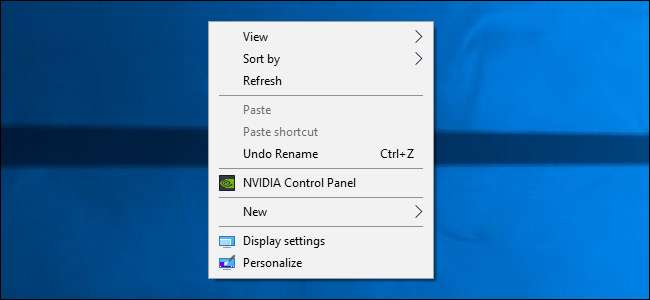
NVIDIA-ohjauspaneelissa sinun pitäisi nähdä vasemmalla puolella olevan Näyttö-valikon kohta "G-SYNC: n määrittäminen". Jos et näe Asenna G-SYNC -vaihtoehtoa vaihtoehtona ja olet varma, että näyttösi on ottanut sen käyttöön, sinun on ehkä asennettava näytön ohjaimet manuaalisesti.
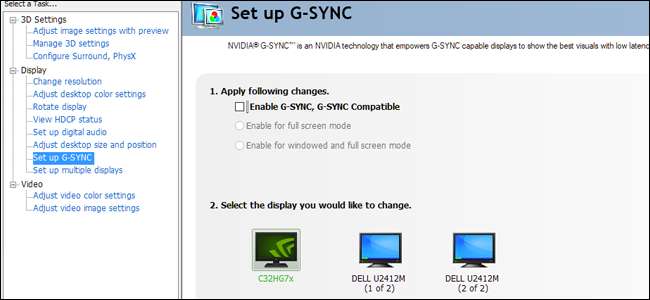
Varmista Asenna G-SYNC -näytössä, että päämonitori on valittu, jos sinulla on useampi kuin yksi. Napsauta valintamerkki kohdan Ota G-SYNC, G-SYNC-yhteensopiva käyttöön. Valitse, otetaanko se käyttöön vain koko ruudun tilassa vai sekä ikkuna- että koko ruudun tilassa pelien näyttötavan mukaan.

Ota G-SYNC / FreeSync käyttöön napsauttamalla Käytä. Sinulla on hyvä mennä! Nauti sujuvammasta pelattavuudesta suosikkipeleissäsi. Huomaa, että jotkut pelit voivat toimia paremmin tai huonommin, riippuen siitä, suoritatko ne koko näytön vai ikkunoidussa tilassa ("koko näytön ikkuna" lasketaan ikkunoitavaksi tätä tarkoitusta varten). Voit palata takaisin muuttamaan asetusta NVIDIA-ohjauspaneelista, jos sinulla on ongelmia.







